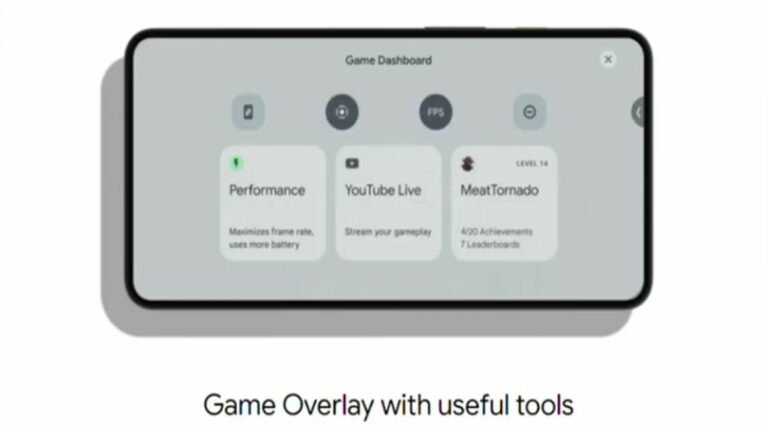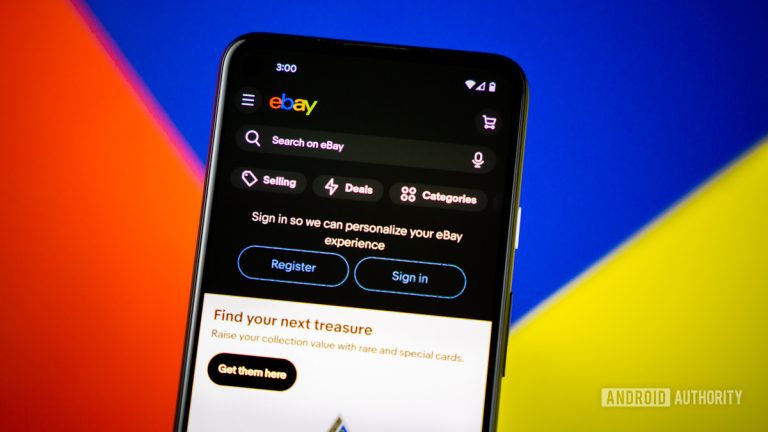Как использовать AirPods в качестве рации: пошаговое руководство
Сегодня мы можем даже считать, что аудио, которое мы отправляем через WhatsApp, — это рация. Даже в Apple Watch есть такая функция, работающая удаленно. Однако есть продукт Apple, который может действует как чистая и простая рация. Это AirPods.
И мы говорим это «чисто и просто», потому что, как и устройства, посвященные этому, AirPods могут работать как рация только на коротких расстояниях. Его конфигурация несколько скрыта и, хотя он и не ориентирован на такое использование, работает как таковой и это очень легко настроить с айфона.
Как работает «рация» AirPods
AirPods скрывают свою функцию рации под другим именем, поскольку На самом деле это вариант доступности Предназначен для людей с проблемами слуха. Эта опция увеличивает звук, улавливаемый микрофонами, чтобы их можно было использовать в качестве наушников.
То есть, если кто-то говорит с нами с включенными AirPods, мы будем слышать его лучше, поскольку звук, улавливаемый микрофоном, расширяется. Он даже работает с нашим собственным голосом, поэтому использовать AirPods в «режиме караоке» также полезно.

Что касается нас, то это также имеет смысл. И это то, что ты можешь снять наушник и отдать его кому-нибудь другому чтобы оно говорило через него, и наоборот. Вы оба услышите в режиме реального времени, что снимает другой, и вам не придется говорить «изменить и сократить».
Как активировать рацию AirPods
Чтобы активировать этот режим, вы должны активировать его из центра управления. Если у вас нет этого параметра, вы должны добавить его, выполнив действия, которые различаются в зависимости от того, используете ли вы iOS 18 или более раннюю версию.
Активируйте режим прослушивания в iOS 18 или новее
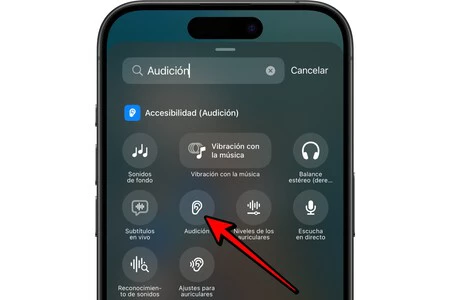
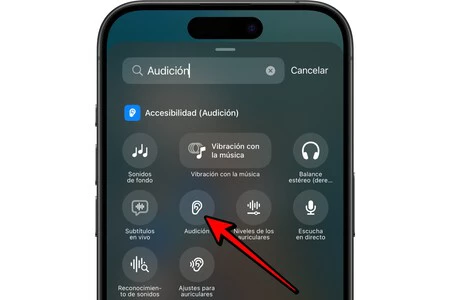
- Откройте центр управления iPhone.
- Нажмите на значок + который появляется в левом верхнем углу.
- Нажмите на Добавить элемент управления.
- В поисковике наберите «прослушивание».
- Выбираем иконку уха и как называется Прослушивание.
- Нажмите и удерживайте значок, чтобы перетащить его в центр управления и оставить в нужном положении.
Активируйте режим прослушивания в iOS 17 или более ранней версии.
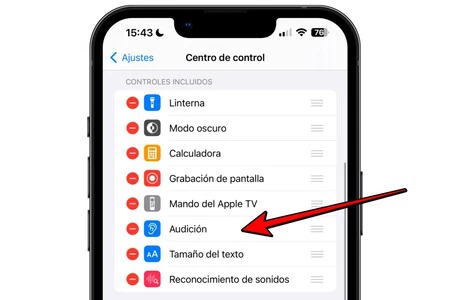
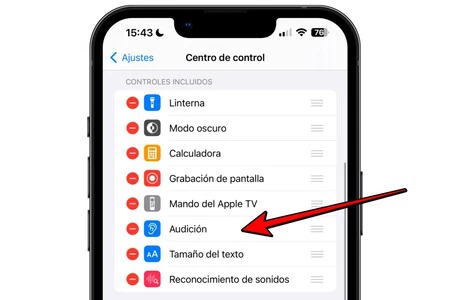
- Открыть Настройки на айфоне.
- Перейти в раздел центр управления.
- Поиск Прослушивание и нажмите на значок + это появится дальше.
- Сдвиньте значок с тремя полосами, чтобы переместить настройку вверх или вниз, чтобы она оказалась в нужном положении.
Как использовать AirPods в качестве рации
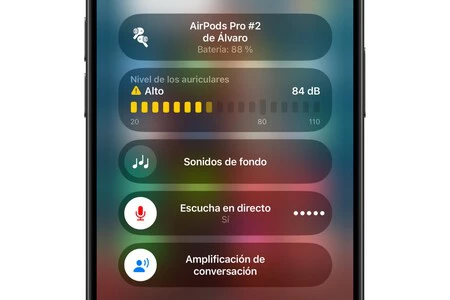
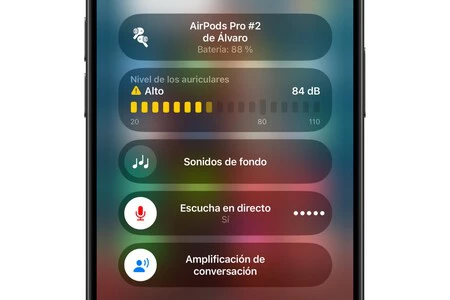
Как только эта настройка окажется в пределах досягаемости, вам нужно будет Наденьте AirPods, откройте Центр управления, нажмите и удерживайте значок «Слух». В этот момент вы увидите несколько настроек и должны убедиться, что они активны. Слушайте вживую и что из Усиление разговора.
Речь пойдет о передаче одного из наушников другому человеку и общении через микрофон. Однако помните, что Радиус действия ограничен Bluetooth.поэтому вы не сможете отодвинуть AirPods очень далеко друг от друга или от iPhone, к которому они подключены.
В Апплесфере | Как изменить размер и порядок Центра управления iPhone и добавить новые виджеты как в iOS 17, так и в iOS 18
В Апплесфере | AirPods 4: дата выпуска, цена, модели и все, что мы о них знаем